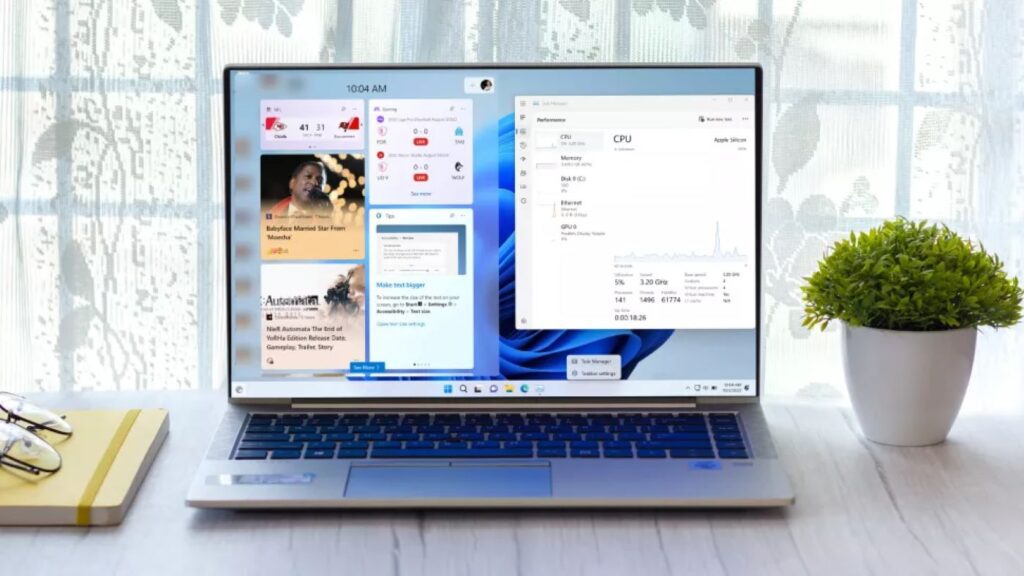Manter o sistema operacional Windows atualizado é crucial para garantir segurança e desempenho ideais. O Solucionador de Problemas do Windows Update é uma ferramenta essencial, muitas vezes subutilizada.
Neste guia abrangente, exploraremos detalhadamente como aproveitar ao máximo essa ferramenta, resolvendo questões comuns e otimizando a experiência de atualização.
Leia também: O que é o Windows Update?
O que é o Solucionador de Problemas do Windows Update?
O Solucionador de Problemas do Windows Update é uma ferramenta integrada ao sistema operacional Windows, projetada para diagnosticar automaticamente e corrigir problemas relacionados às atualizações.
Utilizando algoritmos inteligentes, visa eliminar obstáculos que podem impedir a instalação ou atualização de software vital.
Como Acessar o Solucionador de Problemas do Windows Update:
- Inicie clicando no menu Iniciar e vá para “Configurações.”
- Em “Atualização e Segurança,” selecione “Windows Update.”
- Na guia “Windows Update,” clique em “Solucionar Problemas.”
- Execute a ferramenta selecionando “Executar o Solucionador de Problemas.”
Principais Problemas Resolvidos:
- Instalação malsucedida de atualizações.
- Problemas de conexão com servidores de atualização.
- Falhas na transferência ou instalação de atualizações.
Passos Avançados para Utilização Eficiente:
- Execução em Modo Administrador: Garanta privilégios administrativos para acessar todas as funcionalidades.
- Verificação de Conexão: Certifique-se de uma conexão estável à internet antes de iniciar a solução.
- Reinicialização do Serviço Windows Update: Em situações complexas, reinicie o serviço para resolver problemas mais profundos.
Otimizando a Utilização do Solucionador de Problemas do Windows Update para uma Experiência Sem Problemas:
Para evitar contratempos durante as atualizações, considere estas práticas:
- Mantenha data e hora do sistema atualizadas.
- Desative temporariamente o antivírus durante as atualizações.
- Limpe o cache de atualizações para prevenir conflitos.
Dicas Adicionais para Resolução de Problemas:
- Verifique o Espaço em Disco: Assegure-se de ter espaço suficiente em disco para a instalação de atualizações.
- Atualize Drivers de Hardware: Drivers desatualizados podem causar conflitos, atualize-os regularmente.
- Restaure para Configurações Padrão: Em casos extremos, considere restaurar as configurações do sistema para um estado anterior.
Conclusão:
Dominar o Solucionador de Problemas do Windows Update é fundamental para manter seu sistema operacional robusto e eficiente.
Ao seguir este guia, você estará preparado para enfrentar qualquer desafio relacionado a atualizações, garantindo uma experiência tranquila e segura.
Perguntas Frequentes:
Enquanto muitos problemas são resolvidos automaticamente, intervenção manual pode ser necessária em casos complexos.
Sim, o Solucionador está disponível em diversas versões, mas as etapas podem variar.
Sim, reiniciar o serviço é seguro e pode resolver problemas persistentes.
Desativar temporariamente o antivírus pode prevenir conflitos durante o processo de atualização.